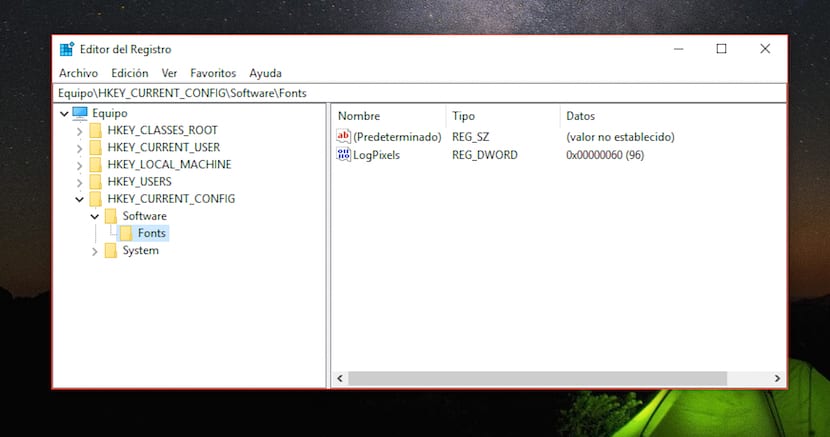
Tilgang til visse systemkonfigurasjoner er vanligvis ikke tilgjengelig for alle, hovedsakelig fordi informasjonen den inneholder kan gi endringer i utstyrets oppførsel hvis de endres uten nødvendig kunnskap. Windows-registeret, bedre kjent som Regedit, er et av programmene som alltid må endres nøye, og vi vet alltid hva vi gjør.
En Windows Noticias, publiserer vi veiledninger hver dag som vi kan endre både driften av enkelte funksjoner og reparere en funksjon som har sluttet å fungere som den skal. Hvis du vanligvis har behov for å få tilgang til Windows-registret, i denne artikkelen skal vi vise deg hvordan vi kan opprette en Regedit-snarvei til oppgavelinjen.

For å få tilgang til Windows-registeret, er den raskeste måten å få tilgang til det gjennom Cortanas søkemotor ved å skrive ordene regedit. For å feste den til oppgavelinjen, skal vi fortsette på samme måte, siden vi først må åpne applikasjonen før du kan feste den til oppgavelinjen.
Når vi har åpnet Windows-registeret, går vi til ikonet som representerer applikasjonen og som ligger på oppgavelinjen, der snarveiene til de mest brukte programmene finnes og hvor også ikonene til programmene vi har åpnet vises.
Deretter plasserer vi oss på toppen av ikonet som representerer applikasjonen og klikker med høyre knapp. Klikk på på rullegardinmenyen der tilgjengelige alternativer vises Fest til oppgavelinjen.
Når vi har valgt dette alternativet, vil vi alltid ha oppgavelinjen snarvei til Windows-registeret, på denne måten unngår vi å måtte få tilgang til det gjennom søkeboksen til Cortana.